Fix Windows Live Mail Error 0x800CCC0B
Windows Live Mail är e-postklienten som ingår i Microsofts Windows Live-programserie. Ett vanligt fel som uppstår vid användning av Live Mail har att göra med att autentisera en server för utgående mail. Lär dig hur du åtgärdar Windows Live Mail Error 0x800CCC0B.
Autentisering av utgående e-postservrar
När du tar emot mail i någon e-postklient är det nödvändigt att använda ett användarnamn och lösenord för att verifiera att du har rätt att få e-postmeddelandena i ditt konto. POP-servern (Post Office Protocol), hanterad av din e-postleverantör, hanterar inkommande mail.
Många e-postleverantörer kräver emellertid inte autentisering för utgående mail. De flesta e-postleverantörer använder SMTP (Simple Mail Transfer Protocol) för hantering av utgående mail. Om du får Windows Live Mail-fel 0x800CCC0B kan det hända att din e-postleverantör kräver autentisering för både utgående och inkommande mail.
I Windows Live Mail kan du aktivera autentisering på ett konto för konto. Innan du fortsätter med korrigeringen nedan, var noga med att du bara tillämpar det på kontot (erna) som upplever felet. Att lägga till autentisering till ett konto som inte kräver det kan orsaka ytterligare fel i kontot.
Fix Error 0x800CCC0B i Windows Live Mail
Öppna Windows Live Mail och klicka på fliken Konton . Klicka på e-postkontot som ger dig felet och klicka sedan på knappen Egenskaper .

Du borde nu titta på egenskaperna för ditt e-postkonto. Klicka på fliken Servrar och hitta en del av fönstret med titeln Outgoing Mail Server . Markera rutan med etiketten My Server Requires Authentication .
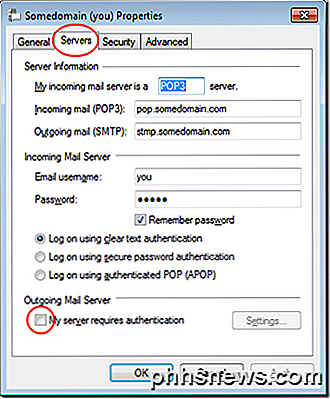
Normalt använder din e-postleverantör samma användarnamn och lösenord för utgående mail som det använder för inkommande mail för att verifiera att du är behörig att skicka e-post från kontot. Om så inte är fallet, klicka på knappen Inställningar .
Nu ska du titta på fönstret för utgående e-postserver . Som standard är alternativet med titeln Använd samma inställningar som Min inkommande e-postserver vald. Markera alternativet med titeln Logga in med . Skriv in ditt konto namn och lösenord information för utgående mail.
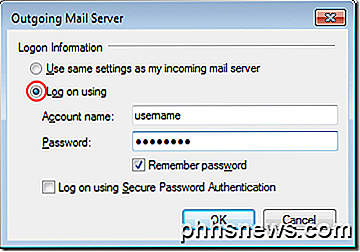
Det är upp till dig om du vill välja alternativet labeled Remember Remember Password . Om du inte använder en dator som befinner dig på ett osäkert ställe, bör du behålla det här alternativet.
Annars måste du skriva in ditt användarnamn och lösenord varje gång du vill skicka mail från det här kontot. Klicka på OK- knappen i fönstret och klicka sedan på OK- knappen i egenskapsfönstret. Skicka ett mail från kontot och se om felet försvinner.
Windows Live Mail, som alla e-postklienter, kan säkert ta emot och skicka e-post från din e-postleverantör. Vissa tjänsteleverantörer kräver serverautentisering för både inkommande och utgående mail.
Detta kan leda till ett Windows Live-fel. Genom att kontrollera ett enkelt alternativ i programmet och eventuellt lägga till användarnamn och lösenordsinformation kan du fixa Windows Live Error 0x800CCC0B.

Hur man hanterar filer och använder filsystemet på Android
Android-användarsynliga filsystem är en av dess fördelar jämfört med iOS. Det gör att du lättare kan arbeta med filer, öppna dem i vilken app som helst ... så länge du vet hur. Lager Android innehåller en ganska vattnad filhanterare som standard. Vissa tillverkare förinstallerar sina egna mer kraftfulla filhanterare på Android-enheter.

19 Saker du inte visste Android-es Explorer kan göra
ES File Explorer ger Android-telefonanvändare en heltäckande filhanterare som utforskar telefoner, datorer och Mac-datorer genom att utnyttja LAN, FTP och fjärrkontroll. Den innehåller alla grundläggande filhanteringsfunktioner som du kan förvänta dig från en filhanterare, men det fungerar också som applikationshanterare, cloud storage-klient (kompatibel med Dropbox, Google Drive, OneDrive, och mer), FTP-klient och LAN Samba-klient.



